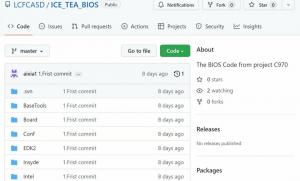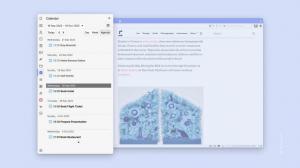Jak změnit velikost nabídky Start systému Windows 10
Jak už možná víte, Windows 10 přichází s propracovaným uživatelským rozhraním nabídky Start. Umožňuje změnu velikosti jeho plochy pomocí dlaždic. Je také možné změnit jeho výšku nebo pouze šířku. Pojďme se podívat, jak to lze udělat.
reklama
Na změňte velikost nabídky Start ve Windows 10, klikněte na tlačítko Start na hlavním panelu nebo stiskněte tlačítko Vyhrát klíč na klávesnici. Otevře se nabídka Start.
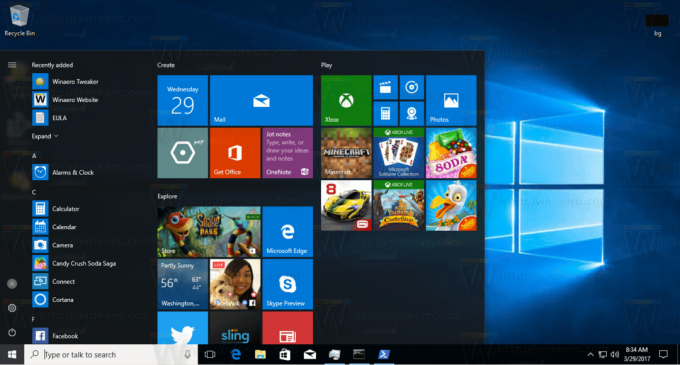
Chcete-li změnit výšku nabídky Start, přesuňte kurzor myši k hornímu okraji nabídky Start, klikněte a podržte levé tlačítko a přetáhněte jej nahoru nebo dolů.

Totéž lze provést pro změnu šířky nabídky Start. Přetažením pravého okraje podokna nabídky Start změňte jeho velikost.

Počínaje Windows 10 Build 16215 můžete provést diagonální změnu velikosti nabídky Start. Velikost podokna nabídky Start lze diagonálně změnit.

Tip: Nabídku Start můžete velmi zúžit a zmenšit její velikost do jednoho sloupce.
- Uvolněte všechny připnuté dlaždice na pravé straně nabídky Start. Stačí kliknout pravým tlačítkem na každou dlaždici a z místní nabídky vybrat položku „Odepnout od Startu“.
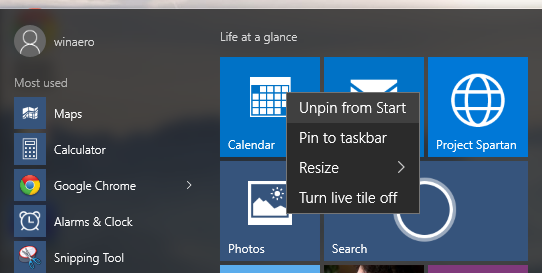
- Jakmile to uděláte pro všechny dlaždice, vaše nabídka Start bude vypadat následovně:
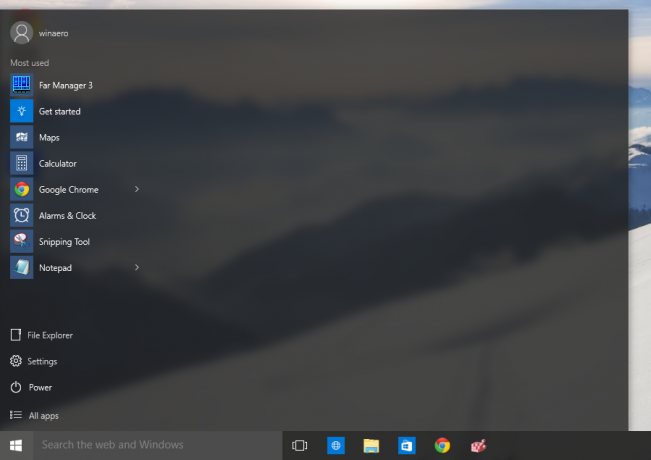
Nyní klikněte a přetáhněte pravý okraj zbývajícího prázdného místa doleva. - Dostanete něco takového:

Nyní upravte výšku nabídky Start přetažením horního okraje směrem dolů.
- Nyní upravte položky v levé dolní části nabídky Start, jak je popsáno v článku „Jak přizpůsobit nabídku Start v systému Windows 10".
Pokud dáváte přednost nabídka Start na celou obrazovku místo toho můžete provést následující.
- Otevřeno Nastavení.
- Přejděte na Přizpůsobení - Start.

- Vpravo najděte a povolte možnost Použijte Spustit celou obrazovku.

Tím povolíte nabídku Start na celé obrazovce ve Windows 10.
A je to.